Microsoftアカウントで確認
- https://account.microsoft.com/ にアクセス
- 上部にある「サービスとサブスクリプション」をクリック

- 「すべてのサブスクリプション」を選択
さらに「プロダクトキーの表示」を選択すると、プロダクトキー25桁が表示されます。
コマンドプロンプトで確認(下5桁のみ)
- winキー+R → cmd を入力 → Enter
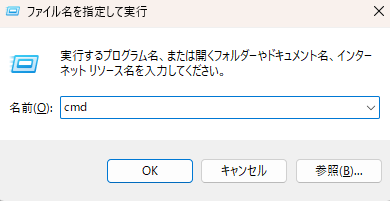
- Officeのフォルダに移動
- 32 ビット (x86) Office の場合
cd c:\Program Files (x86)\Microsoft Office\Office16\ - 64 ビット (x64) Office の場合
cd c:\Program Files\Microsoft Office\Office16\
- 32 ビット (x86) Office の場合
- 以下を入力しEnter
cscript ospp.vbs /dstatus
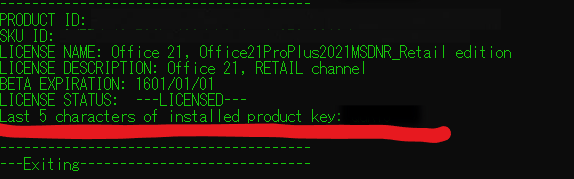
「last 5 characters of installed product key」の部分がプロダクトキーの下5桁です。
こちらから、パッケージやメールなどから25桁のプロダクトキーを探します。
レジストリエディタで確認
残念ながら私の環境では、レジストリでのプロダクトキー確認はできませんでしたが、環境によっては確認可能な方がいるようでした。
- Winキー+R → regedit を入力 → Enter
- レジストリエディタから
\HKEY_LOCAL_MACHINE\SOFTWARE\Microsoft\Office\ClickToRun\Scenario\INSTALL
を探し、その中にある
ProductKeys
の値がプロダクトキー…のようです。




コメント